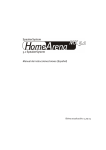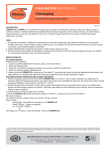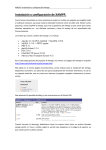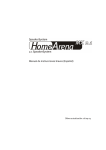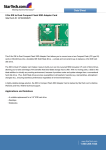Download MÓDULO ADAPTADOR DE FICHEROS SITI A CONTEXT
Transcript
MÓDULO ADAPTADOR DE FICHEROS SITI A CONTEXT Para utilizar este MODULO ADAPTADOR es imprescindible disponer del programa S.I.T.I. y del programa CONTEXT v.6 (o posteriores) . Este MODULO toma parte o toda la información de cada una de las fichas y genera un texto con FICHAS que se puede utilizar en el CONTEXT con la opción IMPRESION CON FICHAS del menú principal. El programa puede tomar el archivo SITI y guardar el texto CONTEXT tanto en cassette como en Microdrive. En el caso de seleccionar Microdrive el programa trabaja siempre con el Microdrive 1. Estas instrucciones presuponen que el usuario está familiarizado con el funcionamiento de ambos programas (SITI y CONTEXT). No hay que cargar en el ordenador ni el programa SITI ni el CONTEXT para adaptar los archivos. Cargar sólo el MODULO ADAPTADOR tal como se indica en estas instrucciones. Una vez guardado el archivo CONTEXT resultante, cargar el programa CONTEXT para imprimir los textos. Para generar un fichero CONTEXT a partir de otro SITI proceda como sigue: GUIA PARA UTILIZAR EL MODULO Utilizaremos como ejemplo el archivo "DEMO SITI. Siga por orden los siguientes pasos: 1.- .F" de demostración que vine con el programa Conecte el ordenador y cargue el MODULO ADAPTADOR con: LOAD "SITI>CTX" si lo tiene en cassette o LOAD*"m";1;”SITI>CTX" si lo ha pasado a microdrive (ver más adelante la forma de hacerlo). 1.- Una vez cargado aparecerá en pantalla el mensaje: (C) PIN SOFT ADAPT. SITI>CONTEXT Y la pregunta MICRODRIVE(S/N): en la parte inferior. Si va a trabajar con microdrive inserte en el microdrive 1 el cartucho con el archivo SITI que quiera adaptar y pulse la tecla "S". El texto CONTEXT se guardará también en microdrive al final de la sesión. Si va a trabajar con cassette coloque la cinta con el archivo SITI que quiera adaptar y pulse ENTER o "N". El texto CONTEXT se guardará también en cassette al final de la sesión. 3.Según haya elegido en la pregunta anterior: Si trabaja con microdrives, el programa realiza un CATALOGO de los programas y archivos del cartucho. Aparece en la parte inferior de la pantalla la pregunta: NOMBRE ARCHIVO: Escriba el nombre del archivo SITI que quiera adaptar y pulse ENTER. No es necesario escribir la terminación ".F". Si se utiliza el cassette también hay que escribir el nombre. No se puede dejar vacío. En nuestro ejemplo escribiremos "DEMO". 4.En cualquiera de los dos casos el programa cargará el archivo SITI elegido. A continuación, se borra la pantalla y aparece un listado de los campos del archivo SITI disponibles para incorporar a cada ficha del texto CONTEXT. En este caso la pantalla quedará así: FICHA SITI ** CAMPOS DISPONIBLES 1 Ref.: . 2 TIPO: 3: Versión: 4. TITULO: 5 Fecha compra: 6 Precio: 7 Columnas en pantalla: 8 Impresoras 9 Microdrive 10 DESCRIPCION: Esto corresponde a los campos del archivo que están disponibles para formar parte del texto CONTEXT. Por cada ficha del archivo SITI se generará una ficha en formato CONTEXT: ésta tendrá tantas líneas como campos utilicemos del archivo SITI. Cada campo ocupará una línea. Si en una ficha del SITI uno de los campos está vacío en la ficha para el CONTEXT se sustituye por una línea en blanco. Se puede seleccionar la columna donde queramos que empiece la ficha para CONTEXT. Esto permite generar fichas con direcciones que se impriman en el CONTEXT en la esquina superior derecha de una circular, por ejemplo. El número de columna donde irán las fichas se indica contestando a la pregunta "Columna:" que formula el programa. La primera columna de la izquierda es la cero. Si en nuestro ejemplo queremos las fichas a partir de la columna 20, contestaremos: Columna: 20 5.- A continuación el programa pide qué campos de la ficha SITI debe utilizar para generar el fichero CONTEXT con la indicación: Campos en FICHA: Aquí hay que entrar los números de los campos que queramos que aparezcan en la ficha CONTEXT, por el mismo orden en que deban aparecer en la citada ficha. Este orden puede ser diferente al que tiene el archivo SITI. Si queremos generar un fichero CONTEXT con la referencia, título y precio de venta en cada ficha, como ésta: 01013025 S.I.T.I. 4000 los campos que intervendrán, por orden son 1,4,6. Escribiremos: Campos en FICHA:1 (y ENTER) y la linea inferior queda: Campos en FICHA: 1: con el "1" más brillante. Ahora escribimos: Campos en FICHA: 1:4 (y ENTER) y la línea queda: Campos en FICHA: 1 4: entramos el 6 y queda: Campos en FICHA: 1 4 6: Como no vamos a utilizar más campos, pulsamos otra vez ENTER y la línea se transforma en: 1 4 6 Conforme (s/n): Si los campos son correctos y su orden también es correcto, pulsamos la "S". Pulsando cualquier otra tecla se vuelve al paso (5). 6.Ahora el MODULO ADAPTADOR realiza la conversión entre un tipo de archivo y otro. Esta parte está realizada en código máquina y es prácticamente instantánea. 7.Una vez terminada la conversión, el programa pregunta el nombre del fichero CONTEXT recién creado. Entramos el nombre que queramos y se grabará el nuevo fichero en cassette o microdrive según hayamos elegido a principio de la sesión. 8.El programa vuelve otra vez al punto (2) por si quiere hacer otra adaptación con otro archivo. El fichero creado para CONTEXT en el ejemplo anterior quedaría: [ 01013025 S.I.T.I. 4000 ][ 01013027 CONTEXT 4000 ] etc. Para información sobre la forma de proceder con el CONTEXT para la impresión con ficheros, ver el Capítulo 8 del Manual de Instrucciones de este programa. NOTAS Este MODULO ADAPTADOR genera ficheros CONTEXT de unos 10K de longitud como máximo. Téngase en cuenta que en el CONTEXT debe quedar espacio para el texto Base y el fichero. Para adaptar ficheros SITI mayores habrá que fraccionarlos en el propio SITI con la opción "CREAR ARCHIVO AUXILIAR" de este programa, y luego transformarlos de uno en uno con el MODULO ADAPTADOR, e irlos cargando e imprimiendo en el CONTEXT uno a uno. Para obtener una copia de seguridad en cassette cargue el programa, pulse EDIT (Caps Shift+1), luego STOP (Symbol Shift+A) y luego ENTER. Coloque una cinta virgen en el cassette y entre: GOTO 9998 poniendo el cassette en REC a continuación. Para obtener una copia de seguridad en microdrives, pare el programa de la misma forma que se explica en el párrafo anterior y entre: GOTO 9000 habiendo colocado un cartucho con suficiente espacio libre en el microdrive 1. '1% í i! » I